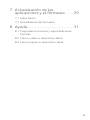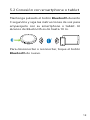El Jabra Speak2 55 es un altavoz portátil diseñado para mejorar la calidad de tus llamadas y reuniones en línea. Con micrófonos con cancelación de ruido y un altavoz de rango completo, el Speak2 55 ofrece una experiencia de audio nítida y clara. También cuenta con un botón dedicado para Microsoft Teams, lo que te permite unirte a reuniones y acceder a funciones de Teams con un solo toque. Además, su batería de larga duración te permite usarlo durante todo el día sin tener que preocuparte por recargarlo.
El Jabra Speak2 55 es un altavoz portátil diseñado para mejorar la calidad de tus llamadas y reuniones en línea. Con micrófonos con cancelación de ruido y un altavoz de rango completo, el Speak2 55 ofrece una experiencia de audio nítida y clara. También cuenta con un botón dedicado para Microsoft Teams, lo que te permite unirte a reuniones y acceder a funciones de Teams con un solo toque. Además, su batería de larga duración te permite usarlo durante todo el día sin tener que preocuparte por recargarlo.































-
 1
1
-
 2
2
-
 3
3
-
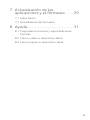 4
4
-
 5
5
-
 6
6
-
 7
7
-
 8
8
-
 9
9
-
 10
10
-
 11
11
-
 12
12
-
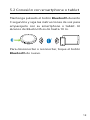 13
13
-
 14
14
-
 15
15
-
 16
16
-
 17
17
-
 18
18
-
 19
19
-
 20
20
-
 21
21
-
 22
22
-
 23
23
-
 24
24
-
 25
25
-
 26
26
-
 27
27
-
 28
28
-
 29
29
-
 30
30
-
 31
31
-
 32
32
Jabra Speak2 55 Manual de usuario
- Tipo
- Manual de usuario
- Este manual también es adecuado para
El Jabra Speak2 55 es un altavoz portátil diseñado para mejorar la calidad de tus llamadas y reuniones en línea. Con micrófonos con cancelación de ruido y un altavoz de rango completo, el Speak2 55 ofrece una experiencia de audio nítida y clara. También cuenta con un botón dedicado para Microsoft Teams, lo que te permite unirte a reuniones y acceder a funciones de Teams con un solo toque. Además, su batería de larga duración te permite usarlo durante todo el día sin tener que preocuparte por recargarlo.
Artículos relacionados
-
Jabra Speak 750 Manual de usuario
-
Jabra Evolve2 85 - USB-A UC Stereo Manual de usuario
-
Jabra Evolve2 65 - USB-C MS Teams Mono - Black Manual de usuario
-
Jabra Evolve2 40 - USB-A UC Mono Manual de usuario
-
Jabra Evolve2 30 - USB-C UC stereo Manual de usuario
-
Jabra Evolve2 30 - USB-C UC stereo Manual de usuario
-
Jabra Speak 750 Guía de inicio rápido
-
Jabra Speak 750 Ficha de datos
-
Jabra Evolve 75e Manual de usuario
-
Jabra Speak 750 Manual de usuario